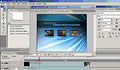 Créons un DVD d'entreprise avec Encore DVD et Premiere Pro : menus, chapitrage, personnalisation et gravure de notre DVD.
Créons un DVD d'entreprise avec Encore DVD et Premiere Pro : menus, chapitrage, personnalisation et gravure de notre DVD.
|
|
||
| Sébastien Gaillard | ||
| Partie 1 : Préparation dans Premiere Pro et premiers menus |
||
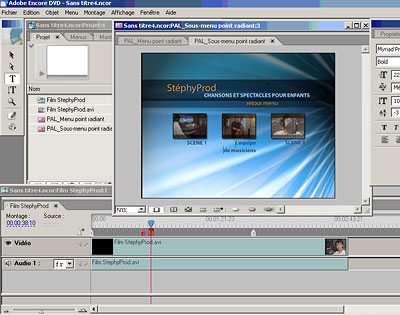 |
Au Menu : |
|
Lien du download du fichier Quicktime (faire clic droit "enregistrer la cible sous") : tutorial-encore_dvd_partie1.mov |
Informations sur le tutorial:
Tutorial Vidéo Quicktime chapitré |
|
| Partie 2 : interactivité et personnalisation des menus, encodage et gravure du DVD | ||
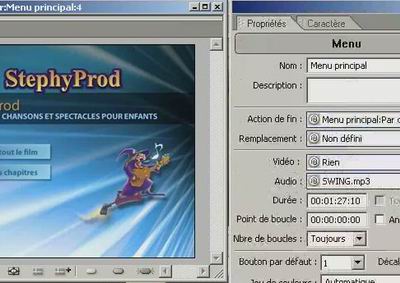 |
Au Menu : |
|
Lien du download du fichier Quicktime (faire clic droit "enregistrer la cible sous") : tutorial-encore_dvd_partie2.mov |
Informations sur le tutorial:
Tutorial Vidéo Quicktime chapitré |
|
| Informations techniques | ||
|
|
||
|
Quicktime 7 conseillé
Nous conseillons l'utilisation du lecteur gratuit Quicktime 7 car le tutorial téléchargé se lancera en plein écran (même sur la version gratuite de Quicktime) et la barre de navigation de Quicktime 7 s'affiche/disparait par dessus l'image (selon mouvements de souris).Cette barre de contôle permet donc un accès aux chapitres ainsi qu'aux boutons de lecture et de réglage audio tout en restant en plein écran. |
||
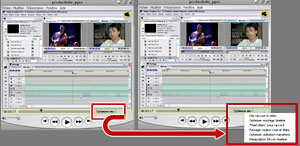 |
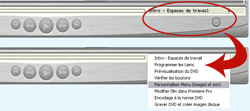 |
|
| Les tutoriaux sont chapitrés. Pour accéder au chapitre de votre choix, cliquez sur le listing sur la droite de la barre de lecture. En lecture plein écran avec Quicktime 7, cliquez sur le listing à droite des boutons de lecture. ___________________________________________________________________________ |
||
| Pour tout commentaire, suggestion, ou question technique, vous pouvez vous exprimer en remplissant ce formulaire, en cliquant ici. |
||
